5、點擊上面的“更改”,在打開的對話框中輸入“everyone”(不帶引號),然後點擊“檢查名稱”,然後點擊確定;
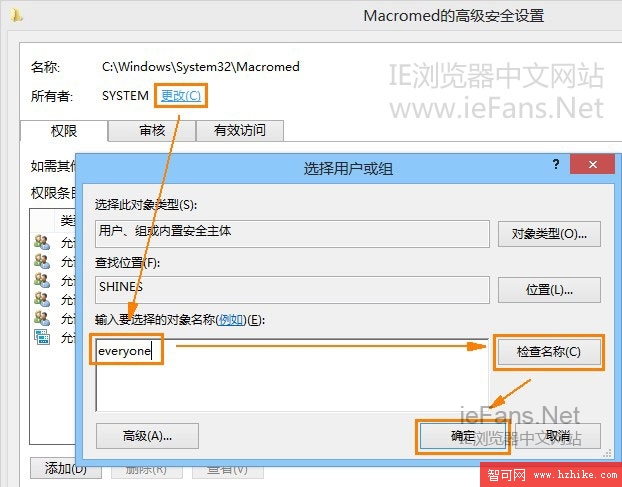
6、對話框自動關閉並返回,勾選“替換子容器和對象的所有者”,然後點擊確定關閉窗口,再次點擊確定關閉屬性窗口。
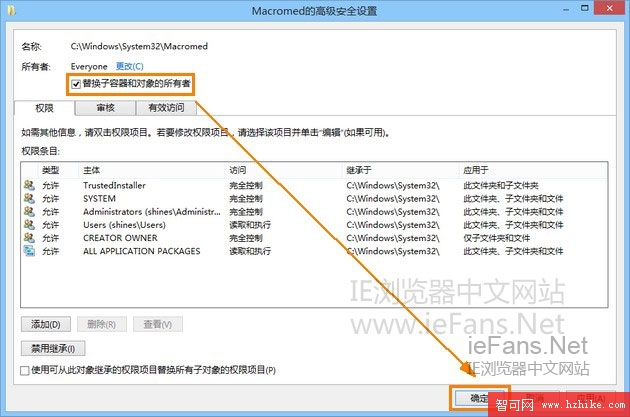
如果你的Win8為64位版本,那麼同樣需要對“C:WindowsSysWOW64”下面的“Macromed”文件夾,進行同樣操作。
在執行完上述操作後,下載Irersoft FixToolkit iKB00003,執行修復:
1、下載Irersoft FixToolkit iKB00003(該程序由易語言編寫,可能被殺毒軟件誤殺,請添加到殺毒軟件白名單,或者在使用前退出殺毒軟件和安全軟件):
64 位計算機
32 位計算機
2、點擊“方案一”按鈕,等待並點擊任何需要確定的按鈕;

3、執行完畢後,點擊“測試”,程序會自動使用IE打開優酷的某個視頻,如果優酷加載成功,則說明Flash Player修復成功。(如果沒有自動使用IE打開優酷的某個視頻,請手動測試一下。反正我裡到這一步解決了。)
4、如果仍然提示需要安裝Flash Player,那麼返回程序,點擊“方案二”按鈕,並根據提示操作;
5、完成後在執行第3步的測試操作。若仍有問題,繼續下面的操作:
方法3、對系統進行修復
1、按下 Windows + Q 快捷鍵打開“搜索”,在輸入 CMD;
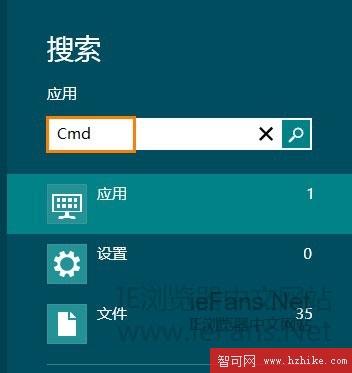
2、在左側的搜索列表中右鍵單擊“命令提示符”,並點擊底部的“以管理員模式啟動”;
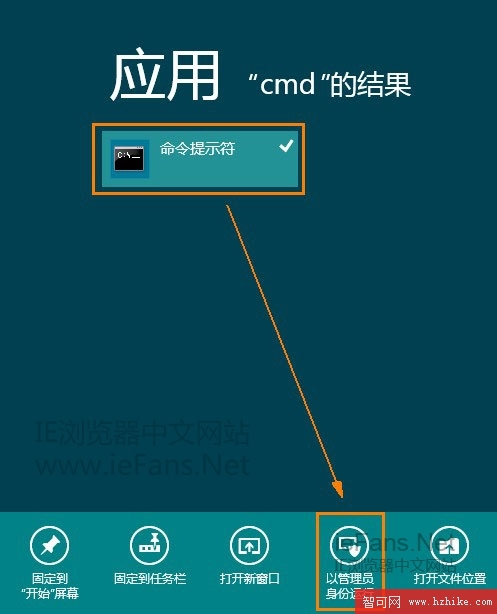
3、在CMD中輸入“sfc /scannow”(不帶引號),並回車。
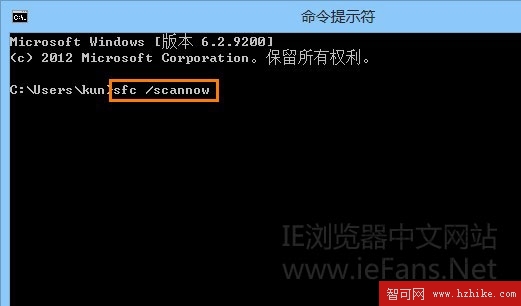
4、等待修復結果。
若以上的方法還是不能解決問題,建議您可以對IE10進行重裝,重裝的方法請參考此文。
感謝 Irersoft 分享的原創解決方案